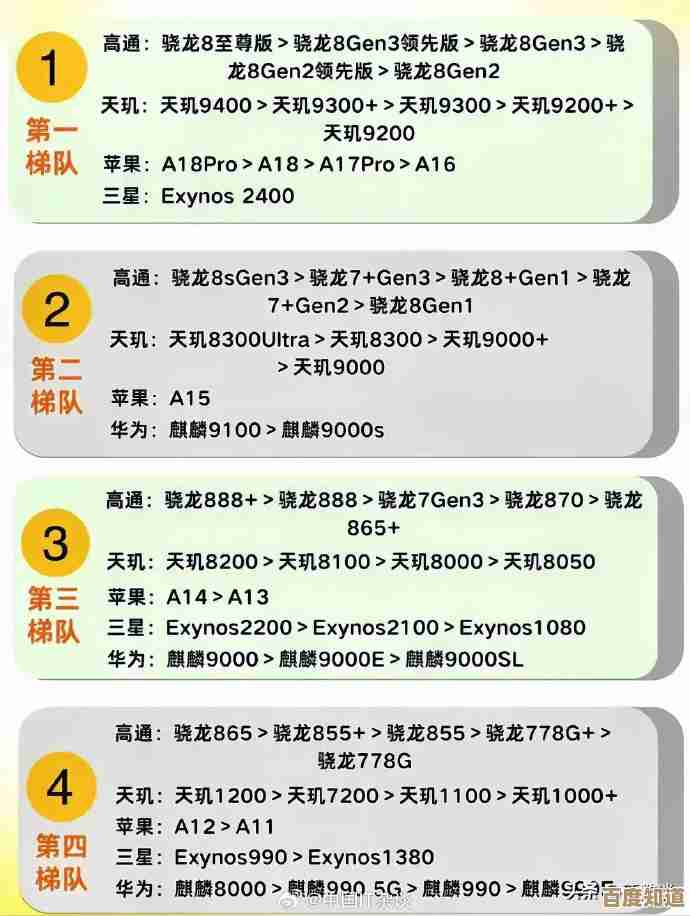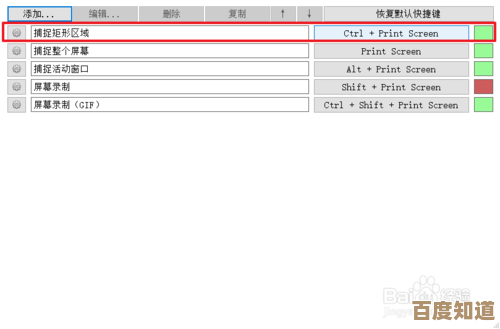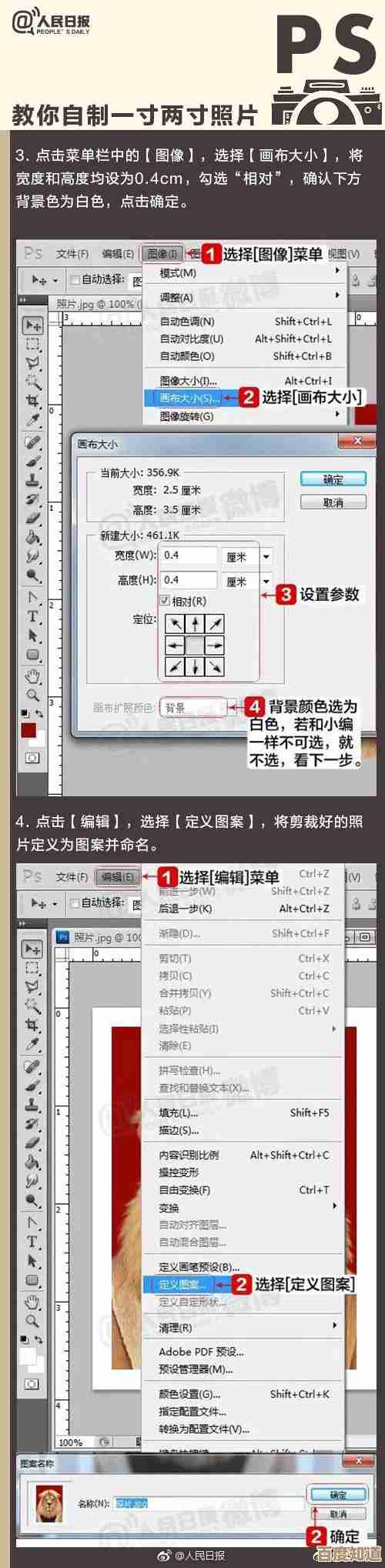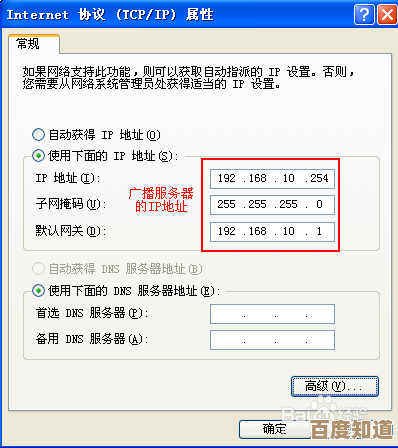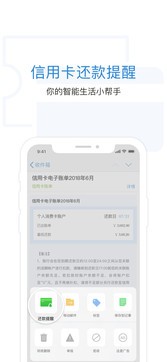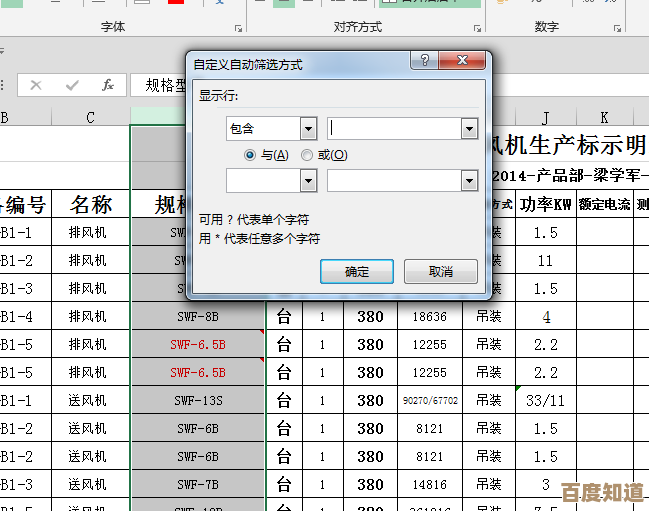学会硬盘分区不再难:一步步指导如何高效规划硬盘空间
- 问答
- 2025-11-03 15:45:00
- 3
(引用来源:知乎专栏“电脑小白进阶指南”、B站科技UP主“硬件茶谈”常见问答、太平洋电脑网基础教程库)
别被“分区”这个词吓到,你可以把它想象成给一个大房子做隔断,一个没分区的硬盘就像一间空荡荡的超大单间,所有东西——操作系统、软件、你的照片电影文档——都堆在一起,找起来麻烦,一旦系统出问题重装,所有东西都可能丢失,而分区就是在这个大单间里砌上几堵墙,分出客厅、卧室、书房和储藏室,这样东西放得井井有条,一个房间出了问题也不会轻易殃及池鱼。
第一步:分区前,先想清楚你的需求
动手之前,最关键的不是直接打开分区工具,而是先盘算一下,这就像装修前先确定家里要住几口人、各自有什么生活习惯一样,主要考虑以下几点:
-
你用电脑主要做什么?
- 日常办公学习:可能只需要一个系统盘(C盘)和一个存放资料的盘(D盘)就足够了。
- 游戏爱好者:大型游戏动辄几十GB,可以考虑为游戏专门分一个区,这样即使重装系统,游戏文件还在,很多游戏平台(如Steam)可以直接识别,省去重新下载的麻烦。
- 内容创作者(如视频、设计):经常有大体积的素材和成品文件,需要一个大容量的分区来存放,避免C盘空间紧张影响系统运行速度。
-
你打算安装几个操作系统?
- 如果只想用Windows,规划相对简单。
- 如果想尝试双系统(比如同时安装Windows和Linux),那就必须为每个系统准备一个独立的分区。
-
你的硬盘有多大?
现在固态硬盘(SSD)容量普遍在512GB到2TB,机械硬盘(HDD)则可能更大,SSD速度快但价格高,适合做系统盘和软件盘;HDD容量大价格低,适合做仓库盘存放不常用的文件。
(引用来源:CSDN博客“合理规划硬盘分区方案”)
第二步:一个通用的分区规划思路
对于大多数只有一块硬盘(特别是SSD)的普通用户,一个简单实用的方案是“两区制”或“三区制”。
- C盘(系统盘):这是安装Windows的地方,一定要留足空间!以前可能觉得100GB够了,但现在随着系统更新、软件默认安装位置在C盘,建议至少分配200GB-250GB,空间充裕能保证系统运行流畅,避免因为C盘变红导致电脑卡顿。
- D盘(软件与游戏盘):如果你用的是一块大容量SSD,可以分出一个D盘,专门用来安装常用软件和游戏,这样能享受SSD的高速,同时和系统文件分开管理。
- E盘(资料仓库盘):用于存放你的个人文件,如文档、图片、音乐、视频、下载的文件等,这个分区可以放在容量更大的机械硬盘上(如果你有的话),或者和D盘共用SSD的剩余空间,把所有重要资料放在这个盘,以后重装系统时,只需要格式化C盘(和D盘,如果你愿意),E盘里的宝贝资料都安然无恙。
(引用来源:百度贴吧“图拉丁吧”吧友常见讨论总结)
第三步:动手操作(以Windows 10/11自带的工具为例)
Windows系统自己就带了分区工具,非常方便,不需要下载第三方软件,这里以管理已经安装好的系统下的分区为例。
- 打开磁盘管理工具:在键盘上按下
Win + X,然后选择“磁盘管理”,你会看到一个窗口,里面列出了你电脑上所有的硬盘和它们的分区情况。 - 压缩卷(分出空闲空间):如果你的硬盘只有一个大C盘,就需要先从它那里“挖”一块空地出来,在C盘上右键点击,选择“压缩卷”,系统会计算可以压缩出多少空间,然后你输入想要压缩出的空间大小(单位是MB,比如想分出100GB,就输入102400),点击“压缩”后,你会看到C盘后面多出一块标着“未分配”的黑色区域。
- 新建简单卷(创建新分区):在这块“未分配”的空间上右键点击,选择“新建简单卷”,接下来会弹出一个向导:
- 直接点击“下一步”。
- 指定卷大小:通常就用全部未分配空间,直接下一步。
- 分配驱动器号:比如选D、E、F等,只要不和现有的盘符冲突就行。
- 格式化分区:这是关键一步,文件系统选择 NTFS(这是Windows最常用的),分配单元大小用默认值,卷标可以给你这个分区起个名字,软件游戏”或“资料盘”,记得勾选“执行快速格式化”。
- 点击“完成”,系统会自动格式化并创建好新分区,稍等几秒钟,你就能在“此电脑”里看到这个新盘符了。
重要提醒: 在进行任何分区操作前,一定一定一定要备份好重要数据! 虽然上述操作很安全,但以防万一,把重要文件拷贝到移动硬盘或云盘总是个好习惯。
(引用来源:微软官方Windows支持文档、中关村在线新手教程)
最后的小贴士
- 分区不是一成不变的:如果以后觉得分区不合理,Windows的磁盘管理工具也可以让你“删除卷”(会丢失该卷所有数据,请先备份!)或者“扩展卷”(将未分配空间合并到已有分区),但操作有限制,比如只能扩展相邻的未分配空间,更复杂的需求可能需要借助第三方分区软件。
- 固态硬盘(SSD)无需过度分区:由于SSD的工作原理,分区对寿命影响不大,所以分区方案以实用和方便管理为主,不必分得过于零碎。
- 养成好习惯:安装软件时,留意一下安装路径,尽量别装到C盘,把文档、桌面、下载等个人文件夹的默认位置也设置到你的资料盘,这样能从根本上避免C盘空间被无意占满。
希望这份一步步的指导能让你觉得硬盘分区不再神秘和困难,花一点时间规划好,能让你的电脑文件管理井井有条,用起来更舒心。

本文由度秀梅于2025-11-03发表在笙亿网络策划,如有疑问,请联系我们。
本文链接:http://www.haoid.cn/wenda/55482.html